每种文件格式都有其存在的意义,比如PDF格式,一般在发送cad文件时会将它先转换成pdf,这是因为pdf格式文件密封性好,文件内容不容易被修改并且适合打印,在不同的设备上打开都适应性良好。今天分享一个工具,可以通过电脑端打开,也可以通过手机端打开,都可以将cad轻松保存为pdf格式,下面将两种端口的保存方法都演示一遍,希望可以帮助到大家。

手机端转换步骤: ①在手机上打开迅捷CAD转换器,首页面就可以找到【CAD转PDF】功能,直接点击进入。

②进入之后是关于cad转pdf功能的简单介绍,直接点击【开始转换】跳转到新页面。因为后面需要选择cad文件上传,这里要点击【同意】访问文件存储权限。

③之后系统会自动搜索手机内部的所有cad文件,选中一份点击即可设置输出格式。所有输出格式的设置是基于转换为pdf格式的基础上,大家可以自己根据个人需求选择。然后点击【开始转换】。

④转换完成页面上会有显示,这时转换好的pdf文件已经保存在【文件库】里,点击【文件库】可直接到达pdf文件位置,也可以点击【立即分享】发送出去。

电脑端转换步骤: ①在电脑上打开迅捷CAD转换器,进入首页在左侧竖向菜单栏中找到并点击【CAD转PDF】,点击这个页面中间的加号图案。

②从电脑中上传cad图纸文件,这里一次性上传了多份文件,点击【打开】。

③文件上传之后,在页面下方调整pdf格式的参数,这里可以设置的有输出色彩,页面大小,背景颜色和输出质量。都设置完成后点击右下角【批量转换】。

④等到所有文件的状态进度条达到100%,说明转换成功,这时点击页面上的文件夹图案就可以找到pdf文件在电脑中存放的位置了。也可以点击【预览】直接打开查看文件。

以上就是使用同一种工具迅捷CAD转换器通过两种设备打开后使用同一个功能的操作方法了,电脑端与手机端最大的区别在于手机一次只能上传一份文件,而电脑上一次性可以上传多份文件。大家可以去试试。

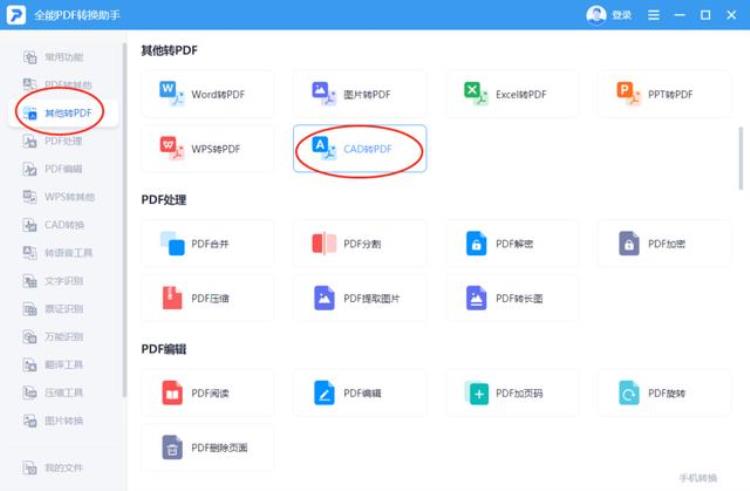


 登录
登录
